Καλώς ορίσατε στον οδηγό μας σχετικά με τον τρόπο επανεκκίνησης ενός Chromebook. Είναι σπάνιο ότι θα χρειαστεί να κάνετε επανεκκίνηση του Chromebook σας και τις περισσότερες φορές πρόκειται για αναβάθμιση λειτουργικού συστήματος, αλλά αν θέλετε να κάνετε επανεκκίνηση ή επανεκκίνηση του Chromebook για οποιονδήποτε λόγο, θα τρέξουμε με διάφορους τρόπους.
Θα τρέξουμε με τους ασφαλείς τρόπους και δεν είναι τόσο ασφαλείς τρόποι επανεκκίνησης του Chromebook σας, όλα ανάλογα με τους λόγους σας. Συνήθως, τα Chromebook Google δεν διαθέτουν επιλογές ή κουμπιά “επαναφοράς” ή “επανεκκίνησης” που θα περιμένατε σε παραδοσιακούς υπολογιστές.
Κανονικά, εάν θέλετε να κάνετε επανεκκίνηση ενός Chromebook, απενεργοποιήστε το και στη συνέχεια ενεργοποιήστε το ξανά. Χρησιμοποιώντας την ενσωματωμένη επιλογή “Τερματισμός λειτουργίας”, διασφαλίζετε ότι αποσυνδέεστε με ασφάλεια από το Λογαριασμό σας Google, έτσι ώστε να αποθηκεύσετε την εργασία σας και να ανοίξετε τις καρτέλες του Chrome, πριν κλείσει το Chromebook.
Τα παλιά κουμπιά επαναφοράς μειώνουν για λίγο τη δύναμη σε μια συσκευή που την αναγκάζει να κάνει επανεκκίνηση. Αυτό είναι κακό στο ότι χάνει τη δουλειά σας. Έχοντας πει ότι υπάρχει ένας συνδυασμός κλειδιών που κάνει την ίδια δουλειά. Ας εξετάσουμε λοιπόν όλα αυτά τώρα.
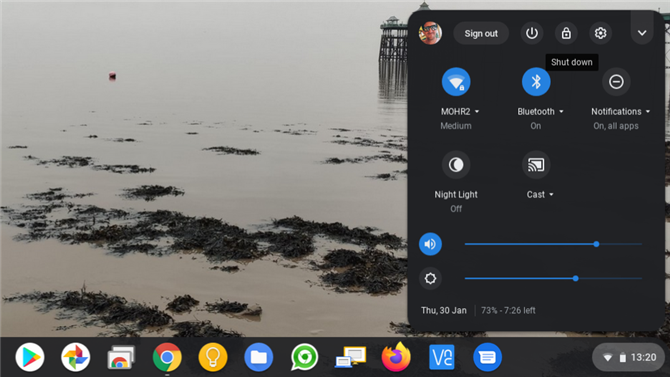
(Εικόνα πίστωσης: Μέλλον)
1. Τερματίστε το Chromebook σας
Ο κανονικός τρόπος για να κάνετε επανεκκίνηση του Chromebook σας είναι να χρησιμοποιήσετε την επιλογή “Τερματισμός λειτουργίας”: αγγίξτε την περιοχή ειδοποιήσεων (στην ενότητα με το WiFi, την ισχύ και την ώρα) και πατήστε το επάνω εικονίδιο “Τερματισμός”.
Με αυτόν τον τρόπο θα αποθηκευτεί η τρέχουσα κατάσταση και η εργασία σας και θα απενεργοποιηθεί το Chromebook σας. Αυτή η επιλογή απενεργοποιεί πλήρως το Chromebook σας, ώστε να μπορείτε να το επανεκκινήσετε με το χέρι.
Η επιλογή “Τερματισμός λειτουργίας” εδώ καταγράφει πλήρως τον λογαριασμό σας Google πριν από την ενεργοποίηση, επομένως δεν χρειάζεται να ανησυχείτε για την απώλεια οποιασδήποτε εργασίας ή οποιασδήποτε από τις ανοιχτές καρτέλες του Chrome.
Εάν ανησυχείτε για αυτή τη διαδικασία, ακολουθήστε το τελευταίο βήμα που σας οδηγεί στη μη αυτόματη αποσύνδεση και χρησιμοποιώντας την επιλογή “Τερματισμός” που βρίσκεται στην οθόνη του λογαριασμού Google, την οποία εξηγούμε λίγο.
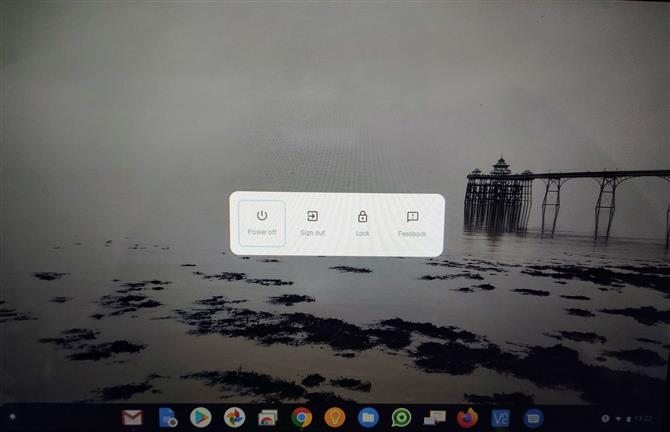
(Εικόνα πίστωσης: Μέλλον)
2. Χρησιμοποιήστε το κουμπί τροφοδοσίας
Εάν κρατήσετε το κουμπί τροφοδοσίας του Chromebook για τρία δευτερόλεπτα, θα αποσυνδεθεί αυτόματα από το λογαριασμό σας στο Google, αποθηκεύοντας τη δουλειά και την κατάστασή σας όπως ακριβώς συμβαίνει και αποφορτίζοντας με ασφάλεια το Chromebook.
Αυτό σας δίνει τη δυνατότητα να κάνετε επανεκκίνηση του Chromebook σας χρησιμοποιώντας το κουμπί τροφοδοσίας κανονικά.
Ωστόσο, υπάρχει ένας εναλλακτικός τρόπος λειτουργίας. Κρατήστε το κουμπί λειτουργίας για ένα δευτερόλεπτο και θα εμφανιστεί το μενού ‘Ισχύς’. Αυτό παρέχει τις ακόλουθες επιλογές: “Απενεργοποίηση”, “Αποσύνδεση”, “Κλείδωμα του Chromebook” και “Παροχή σχολίων”.

(Εικόνα πίστωσης: Μέλλον)
3. Σκληρή επαναφορά του Chromebook σας
Η εκτέλεση μιας σκληρής επαναφοράς θα χάσει οποιαδήποτε μη αποθηκευμένη εργασία, έτσι ιδανικά αν είναι δυνατόν να εκτελέσετε ένα μη αυτόματο ημερολόγιο πριν να το κάνετε ή τουλάχιστον να κλείσετε όλες τις καρτέλες του Chrome που μπορείτε.
Ο γρηγορότερος τρόπος για να αποσυνδεθείτε χειροκίνητα είναι να κρατήσετε τα πλήκτρα Ctrl και Shift και πατήστε το Q δύο φορές. Εναλλακτικά, αγγίξτε την περιοχή ειδοποιήσεων και επιλέξτε το κουμπί “Αποσύνδεση”.
Τα περισσότερα Chromebook δεν διαθέτουν ειδικό κουμπί “επαναφοράς” (ορισμένα παρέχουν άλλες επιλογές που θα καλύψουμε σε μια στιγμή), η προεπιλεγμένη μέθοδος είναι να κρατήσετε το κουμπί “ανανέωσης” και να πατήσετε το κουμπί λειτουργίας. Το Chromebook θα πρέπει να επανεκκινήσει αμέσως.
Σε ένα tablet του Chrome OS, πατήστε και κρατήστε πατημένα τα κουμπιά αύξησης της έντασης και λειτουργίας για 10 δευτερόλεπτα.
Εν τω μεταξύ, το Samsung Chromebook 5 Series παρέχει ένα “επαναφορά” κουμπί στη βάση ενεργοποιείται με τη χρήση ενός συνδετήρα.
- Αυτά είναι τα καλύτερα Chromebook του 2020
